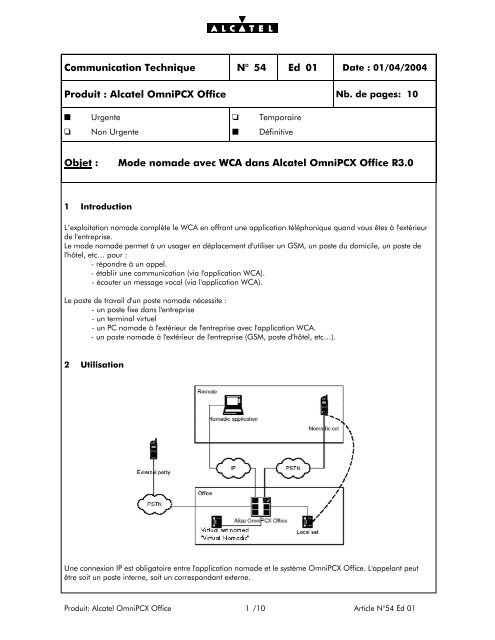54Al Mode nomade avec WCA fr ed01.pdf - Kic-ftp1.com
54Al Mode nomade avec WCA fr ed01.pdf - Kic-ftp1.com
54Al Mode nomade avec WCA fr ed01.pdf - Kic-ftp1.com
Create successful ePaper yourself
Turn your PDF publications into a flip-book with our unique Google optimized e-Paper software.
Communication Technique N° 54 Ed 01 Date : 01/04/2004<br />
Produit : Alcatel OmniPCX Office Nb. de pages: 10<br />
■ Urgente<br />
❏ Non Urgente<br />
❏ Temporaire<br />
■ Définitive<br />
Objet : <strong>Mode</strong> <strong>nomade</strong> <strong>avec</strong> <strong>WCA</strong> dans Alcatel OmniPCX Office R3.0<br />
1 Introduction<br />
L’exploitation <strong>nomade</strong> complète le <strong>WCA</strong> en of<strong>fr</strong>ant une application téléphonique quand vous êtes à l'extérieur<br />
de l'entreprise.<br />
Le mode <strong>nomade</strong> permet à un usager en déplacement d'utiliser un GSM, un poste du domicile, un poste de<br />
l'hôtel, etc… pour :<br />
- répondre à un appel.<br />
- établir une communication (via l'application <strong>WCA</strong>).<br />
- écouter un message vocal (via l'application <strong>WCA</strong>).<br />
Le poste de travail d'un poste <strong>nomade</strong> nécessite :<br />
- un poste fixe dans l'entreprise<br />
- un terminal virtuel<br />
- un PC <strong>nomade</strong> à l'extérieur de l'entreprise <strong>avec</strong> l'application <strong>WCA</strong>.<br />
- un poste <strong>nomade</strong> à l'extérieur de l'entreprise (GSM, poste d'hôtel, etc…).<br />
2 Utilisation<br />
Une connexion IP est obligatoire entre l'application <strong>nomade</strong> et le système OmniPCX Office. L'appelant peut<br />
être soit un poste interne, soit un correspondant externe.<br />
Produit: Alcatel OmniPCX Office 1 /10 Article N°54 Ed 01
Appel entrant :<br />
- L'usager a activé le mode <strong>nomade</strong>.<br />
- Le correspondant interne ou externe appelle le travailleur <strong>nomade</strong> sur son poste d'entreprise<br />
raccordé au système OmniPCX Office.<br />
- L'application <strong>nomade</strong> présente l'appel entrant et le demandeur perçoit la tonalité de retour<br />
d'appel.<br />
- Automatiquement le système OmniPCX Office appelle le poste <strong>nomade</strong> et en cas de réponse, met<br />
les 2 correspondants en relation.<br />
Appel sortant :<br />
- L'usager <strong>nomade</strong> via l'application <strong>nomade</strong> du <strong>WCA</strong>, demande un appel à partir du système<br />
OmniPCX Office.<br />
- Le système appelle alors le poste <strong>nomade</strong> et en cas de réponse appelle le numéro demandé.<br />
- Après quelques secondes, la tonalité de retour d'appel est émise sur le poste <strong>nomade</strong> et le<br />
système OmniPCX Office relie automatiquement les 2 correspondants.<br />
Ecoute de la boîte vocale :<br />
La consultation de la messagerie vocale peut être faite :<br />
- Directement sur le PC <strong>avec</strong> l'application <strong>WCA</strong> <strong>nomade</strong>.<br />
- Sur le poste <strong>nomade</strong> (par l'intermédiaire de l'application <strong>WCA</strong>).<br />
3 Configuration<br />
3.1 Clés logicielles (PM5)<br />
Pour le mode <strong>nomade</strong>, une solution e-business <strong>avec</strong> accès aux services <strong>WCA</strong> et abonnés Nomadic est<br />
obligatoire.<br />
Produit: Alcatel OmniPCX Office 2 /10 Article N°54 Ed 01
3.2 Création d'un poste <strong>nomade</strong> (PM5)<br />
Le mode <strong>nomade</strong> nécessite la création d'un poste virtuel dans la liste des usagers avant d’ utiliser l'assistant<br />
Utilisateur via <strong>WCA</strong>.<br />
Les postes virtuels doivent être nommés Virtual Nomadic (respecter les majuscules/minuscules et l'espace<br />
entre les mots ; les postes virtuels ne fonctionnent pas sans ce nom).<br />
Les valeurs par défaut de ces postes peuvent être conservées.<br />
Nota :<br />
La connexion entre OmniPCX Office et le poste <strong>nomade</strong> est activée dynamiquement qu'en cas de besoin d'un<br />
canal Voix (appel entrant, appel sortant, écoute de message).<br />
Produit: Alcatel OmniPCX Office 3 /10 Article N°54 Ed 01
3.3 Création d'un utilisateur (WBM)<br />
D'abord un utilisateur <strong>avec</strong> droits au <strong>WCA</strong> et au mode <strong>nomade</strong> doit être créé via WBM.<br />
Cliquer sur "Suivant" :<br />
Produit: Alcatel OmniPCX Office 4 /10 Article N°54 Ed 01
Cliquer sur "Suivant" :<br />
Cliquer sur "Suivant" :<br />
Cliquer sur "Terminer".<br />
Produit: Alcatel OmniPCX Office 5 /10 Article N°54 Ed 01
3.4 Configuration du poste <strong>nomade</strong><br />
Après création de l'utilisateur, un nouvel icone apparaît dans le coin droit lors de la connexion au système via<br />
<strong>WCA</strong> <strong>avec</strong> login et mot de passe.<br />
En cliquant sur cet icone, l'assistant de configuration du poste <strong>nomade</strong> démarre.<br />
Produit: Alcatel OmniPCX Office 6 /10 Article N°54 Ed 01
3.4.1 Mot de passe<br />
Il faut d'abord indiquer le mot de passe associé au poste d'entreprise.<br />
3.4.2 Nom de l'utilisateur<br />
L'écran suivant demande de renseigner le nom du poste <strong>nomade</strong>.<br />
Produit: Alcatel OmniPCX Office 7 /10 Article N°54 Ed 01
3.4.3 Numéro externe<br />
L'écran suivant demande d'indiquer le numéro d'appel du poste <strong>nomade</strong>.<br />
Ne pas oublier d'ajouter le code d'accès au réseau public.<br />
Si le message suivant est affiché après l'assistant, cela signifie que le poste virtuel n'a pas été créé auparavant.<br />
Dans ce cas, se reporter au chapitre 3.2.<br />
Produit: Alcatel OmniPCX Office 8 /10 Article N°54 Ed 01
3.4.4 Préférences du mode <strong>nomade</strong><br />
Après l'assistant, le nouvel icone <strong>avec</strong> optionnellement le nom du poste <strong>nomade</strong> apparaît dans le coin droit de<br />
l'écran.<br />
En cliquant sur cet icone, il est possible de modifier les préférences du mode <strong>nomade</strong> et d'ajouter jusqu'à 5<br />
postes <strong>nomade</strong>s dans cette liste (> Aller aux préférences du mode <strong>nomade</strong>).<br />
Un clic sur l'icone de mode <strong>nomade</strong> active le mode <strong>nomade</strong> ; tous les appels destinés au poste d'entreprise<br />
seront dorénavant routés sur le poste <strong>nomade</strong>. Le trait pointillé entre les 2 postes de l'icône est modifié en un<br />
trait continu.<br />
Produit: Alcatel OmniPCX Office 9 /10 Article N°54 Ed 01
La désactivation du mode <strong>nomade</strong> s'effectue en cliquant sur le même icone.<br />
IMPORTANT<br />
• Quand la connexion <strong>WCA</strong> est terminée, le mode <strong>nomade</strong> est automatiquement<br />
désactivé. Si le browser est fermé immédiatement, le mode <strong>nomade</strong> sera désactivé<br />
après 2 minutes.<br />
• Quand le mode <strong>nomade</strong> est activé, "<strong>Mode</strong> <strong>nomade</strong>" est affiché sur le poste d'entreprise.<br />
• Le renvoi individuel du poste d'entreprise est prioritaire sur le mode <strong>nomade</strong>, même si<br />
"<strong>Mode</strong> <strong>nomade</strong>" est affiché. Le renvoi fonctionne toujours. En activant le mode <strong>nomade</strong><br />
via WC, un message d'avertissement sera affiché si un renvoi individuel est activé sur le<br />
poste d'entreprise.<br />
Un renvoi dynamique peut être utilise simultanément <strong>avec</strong> le mode <strong>nomade</strong> (attention<br />
à la temporisation qui ne doit pas être trop courte, il faut ajouter le temps<br />
d’acheminement de l’appel vers le poste <strong>nomade</strong>).<br />
• Le poste d'entreprise reste bloqué durant l'activation du mode <strong>nomade</strong> (il est<br />
inutilisable).<br />
• Nombre maximum d'utilisateurs <strong>nomade</strong>s : 15<br />
• Les terminaux IP ne peuvent être des postes <strong>nomade</strong>s.<br />
• Les postes GAP ne sont pas supportés en tant que postes internes.<br />
Fin du document<br />
Produit: Alcatel OmniPCX Office 10/10<br />
Article N°54 Ed 01